Netflix devrait-il empêcher les gens de partager leurs mots de passe ?

De nombreuses personnes partagent leurs comptes Netflix avec leurs amis et leur famille. Nous débattons pour savoir si Netflix devrait sévir.
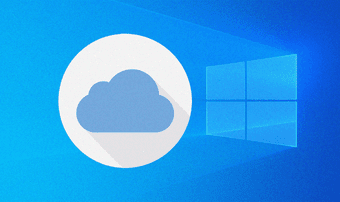
Sur Windows 10, iCloud Drive ne vous laisse pas dire où il télécharge et synchronise vos fichiers. Il utilise la partition principale de votre PC par défaut. Donc, à moins que vous n'ayez beaucoup d' espace disque libre pour jouer avec , cela pose un problème évident. Explorer les différents paramètres iCloud ne vous aidera pas non plus. Eh bien, j'ai essayé.
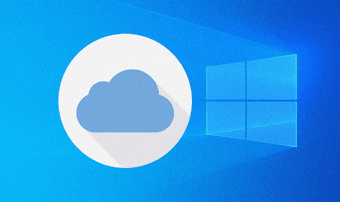
Mais ne vous inquiétez pas. Vous pouvez "inciter" iCloud Drive à utiliser un autre emplacement dans Windows 10. Et c'est assez facile à faire, tant que cela ne vous dérange pas d'avoir à retélécharger vos fichiers iCloud Drive sur votre ordinateur.
Permettez-moi de commencer par vous expliquer comment fonctionne le processus, puis de suivre en vous guidant pas à pas tout au long du processus.
Liens symboliques à la rescousse
Il y a quelque temps, j'ai écrit sur la modification de l'emplacement de sauvegarde iTunes par défaut dans Windows 10. Pour cela, j'ai utilisé des liens symboliques. Autrement connue sous le nom de liens symboliques , cette fonctionnalité native de Windows vous permet de créer un dossier factice et de le lier à un dossier présent à un autre emplacement. Le dossier factice fonctionne comme un vrai dossier, mais tous les fichiers qui y sont copiés sont en fait enregistrés dans le dossier auquel il est lié. Cela semble fascinant, non ?
Et c'est ce que nous utiliserons pour déplacer l'emplacement qu'iCloud Drive utilise également pour télécharger et synchroniser vos données. Vous créez un lien symbolique pour l'emplacement par défaut d'iCloud Drive et le pointez vers un dossier présent sur une autre partition ou un autre lecteur. Cela vous aide à libérer de l'espace autrement utilisé par iCloud Drive sur la partition principale. Les chargements et les téléchargements fonctionneront comme d'habitude et vous ne remarquerez même pas de différence.
Pointe:
Cependant, il y a un léger hic. Avant de créer le lien symbolique, vous devez désactiver iCloud Drive. Cela supprime tous les fichiers iCloud de votre ordinateur, mais ils seront retéléchargés plus tard après la réactivation d'iCloud Drive. Vous ne devez le faire qu'une seule fois, et tout le processus de déplacement de l'emplacement de stockage par défaut d'iCloud Drive et de récupération d'espace sur la partition principale en vaut la peine.
Modification de l'emplacement de stockage du lecteur iCloud
La méthode suivante fonctionne pour les deux versions d'iCloud pour Windows — l' application de bureau traditionnelle et l'application Microsoft Store . Vous n'aurez pas à faire d'ajustements dans les étapes ci-dessous pour l'une ou l'autre version.
Étape 1 : Cliquez sur l'icône iCloud dans la barre d'état système, puis cliquez sur Ouvrir les paramètres iCloud pour afficher l'application iCloud.
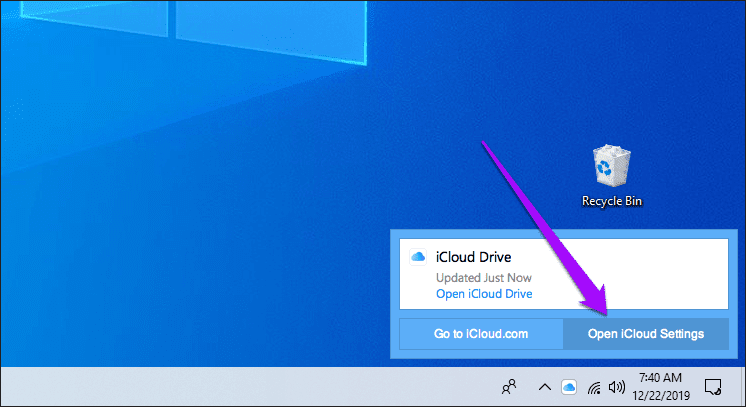
Étape 2 : Décochez la case à côté de iCloud Drive, puis cliquez sur Appliquer.
Étape 3 : Cliquez sur Supprimer du PC dans la boîte de confirmation. Cela supprimera tous les fichiers et dossiers iCloud Drive téléchargés de votre ordinateur. Quittez ensuite l'application iCloud.
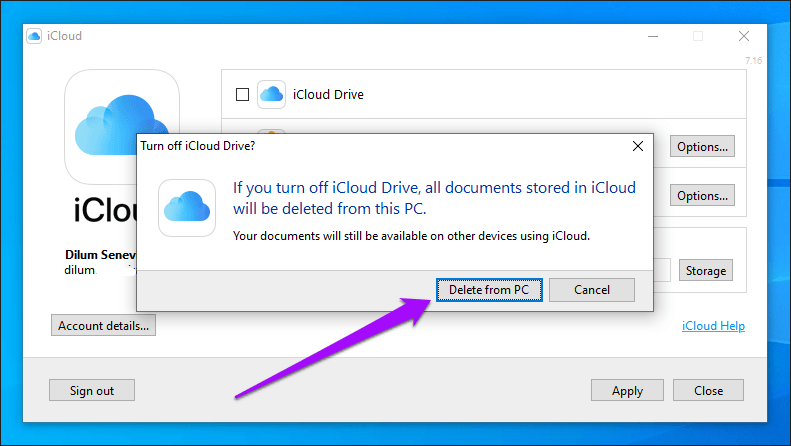
Noter:
Étape 4 : Créez un nouveau dossier dans la partition ou le lecteur externe où vous souhaitez modifier l'emplacement de stockage iCloud Drive. Vous pouvez insérer n'importe quel nom, mais je préfère le nommer "iCloud Drive" pour éviter toute confusion.
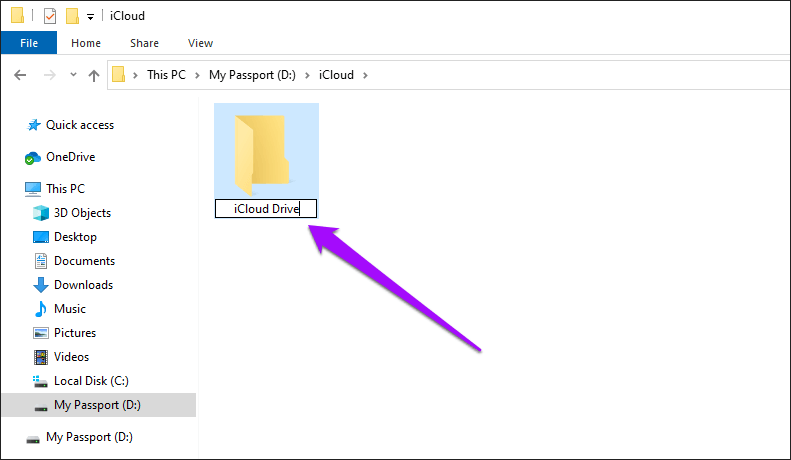
Noter:
Étape 5 : Cliquez avec le bouton droit sur l'icône Démarrer, puis cliquez sur Windows PowerShell dans le menu contextuel.

Étape 6 : Apportez les ajustements nécessaires à la commande ci-dessous, puis saisissez-la dans la console Windows PowerShell :
cmd /c mklink /J "C:\Utilisateurs\nom d'utilisateur\iCloudDrive" "D:\iCloud\iCloud Drive"
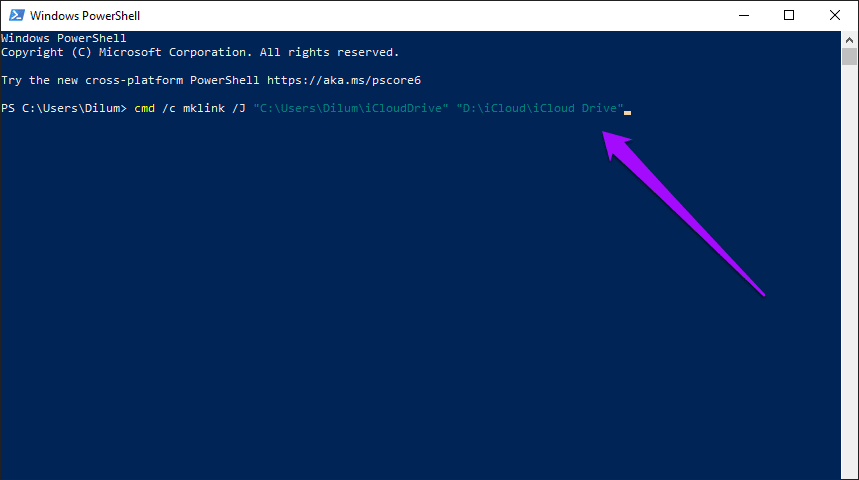
Étape 7 : Appuyez sur Entrée pour exécuter la commande. Vous devriez voir un message « Jonction créée pour… » en guise de confirmation.
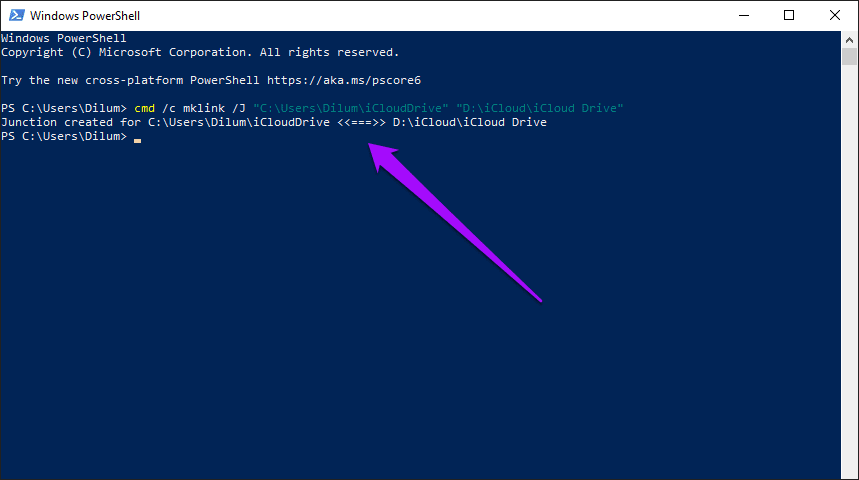
Étape 8 : Relancez l'application iCloud via la barre d'état système, puis réactivez iCloud Drive (cochez la case à côté de iCloud Drive, puis cliquez sur Appliquer).

Vos fichiers iCloud Drive commenceront alors à être téléchargés à nouveau. Vous pouvez y accéder comme d'habitude en cliquant sur l'icône iCloud Drive dans la barre d'état système, puis en cliquant sur Ouvrir iCloud Drive.
Mais bien que les fichiers et dossiers iCloud Drive donnent l'impression qu'ils sont toujours présents dans le même emplacement de stockage iCloud Drive qu'auparavant, ils se trouvent dans le nouveau dossier que vous avez créé dans les étapes ci-dessus.
Vous pouvez le confirmer en visitant l'emplacement de stockage par défaut (situé dans "C:\Users\username"). Cliquez avec le bouton droit sur l'icône du dossier iCloudDrive (qui ressemble à un raccourci en raison de sa nature symboliquement liée), puis cliquez sur Propriétés. Cela ne sera pas lié au fait qu'un espace est utilisé.

Maintenant, allez dans le dossier vers lequel pointe le lien symbolique et vous devriez voir tous vos fichiers qui s'y trouvent. L'emplacement de stockage par défaut d'iCloud Drive ne fait que refléter les éléments qu'il contient.
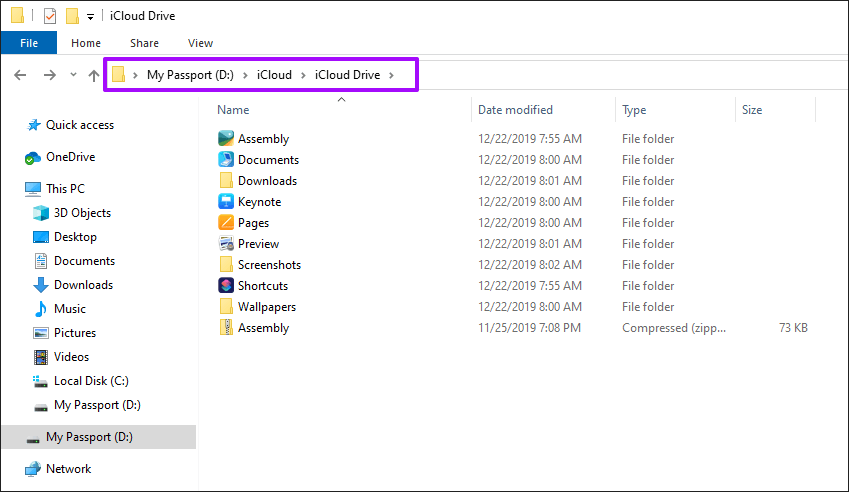
Si vous souhaitez revenir à l'emplacement par défaut d'iCloud Drive pour stocker vos fichiers et dossiers, désactivez iCloud Drive à l'aide de l'application iCloud, puis réactivez-le. Cela devrait supprimer le dossier symboliquement lié et les choses devraient revenir à la normale.
Lecteurs échangés
Si vous étiez sur le point de manquer de stockage sur votre partition de stockage principale, le déplacement de l'emplacement de stockage iCloud Drive ailleurs vous aidera à économiser un espace disque précieux. Oui, ce n'est pas le moyen le plus pratique car vous devez retélécharger tous vos fichiers. Mais cela vaut certainement mieux que de passer du temps à essayer de gagner de l'espace libre par d'autres moyens alors que vous pouvez simplement vous débarrasser de plusieurs gigaoctets de stockage au moins rapidement.
Alors, avez-vous réussi à déplacer l'emplacement de stockage iCloud Drive sans aucun problème ? Faites-moi savoir dans les commentaires.
Prochaine étape : êtes-vous harcelé par les notifications iCloud ? Voici comment les désactiver dans Windows 10.
De nombreuses personnes partagent leurs comptes Netflix avec leurs amis et leur famille. Nous débattons pour savoir si Netflix devrait sévir.
Vous pouvez apprendre ici comment supprimer quelqu'un du lien familial google ? sans aucun problème
Vous pouvez apprendre ici comment modifier la luminosité et le contraste dans l'illustrateur ? sans aucun problème
Vous pouvez apprendre ici comment supprimer un ancien compte instagram sans mot de passe ni e-mail ? sans aucun problème
Comptes et mots de passe Nitroflare premium gratuits 2022. Ces 20 comptes premium Nitroflare fonctionnels vous aideront à stocker des données illimitées et à héberger tout gratuitement
Vous pouvez apprendre ici Comment modifier mon compte YouTube AdSense ? sans aucun problème
Vous pouvez apprendre ici pourquoi ma machine à laver continue à émettre des bips pendant le cycle ? sans aucun problème
Voici une liste complète des listes d'extensions de World of Warcraft jusqu'en 2021 - Listes d'extensions WoW Depuis sa sortie en 2004, World of Warcraft est le jeu MMORPG le plus populaire.
Vous pouvez apprendre ici Comment annuler Grammarly et récupérer de l'argent ? sans aucun problème
Découvrez comment désactiver les notifications Airpod ou empêcher Siri de lire des textes. Nous couvrons toutes les méthodes pour iOS 16, iOS 15 ou version antérieure dans ce guide.


